În prima parte a lecției despre desenarea icoanelor de busolă am creat baza icoanei și am tras figura geometrică a busolei. Acum vom da volumul busolei, vom crea o ușurare și o umbră și vom desena un ac de busolă.
Iată ce ar trebui să obținem ca rezultat:
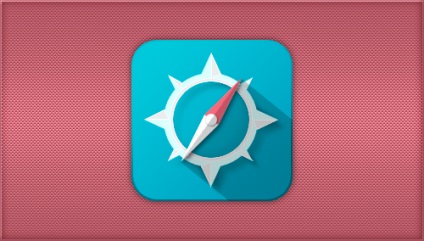
În pasul anterior, am combinat toate straturile cu forme într-o singură formă. Adăugați la acest strat stilurile de strat "Shadow" și "Gradient Overlay" cu următorii parametri:
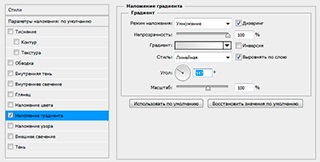
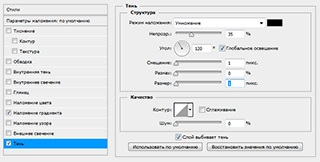
Apoi, creați un nou strat peste toate celelalte, luați instrumentul Ellipse. Treceți cu mouse-ul pe cursorul exact în intersecția ghidajelor, țineți apăsată tasta Alt + Shift și creați un cerc de culoare netedă geometric corect, apoi scăpați un cerc de diametru mai mic pentru a face inelul. Diametrul interior al inelului trebuie să coincidă cu diametrul interior al figurii create anterior:
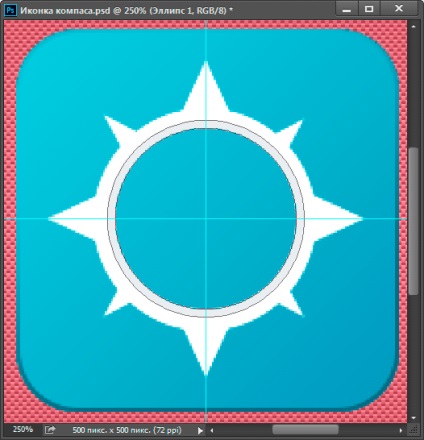
Apoi, vom continua să creăm o cale folosind instrumentul "Pro" (Pen Tool).
Luați instrumentul Pen. selectați modul "Forme" și "Combinați forme", desenați un triunghi ca acesta:
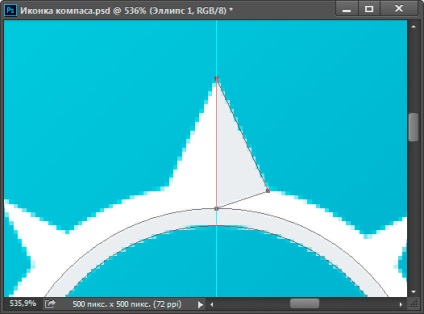
Adăugați aceleași triunghiuri la restul formei:
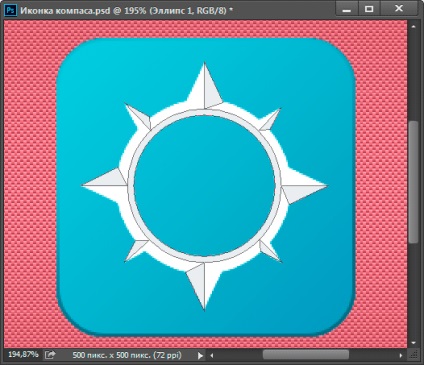
Mergeți la stratul cu forma pe care am creat-o mai devreme și schimbați culoarea umplerii sale de la alb la albastru. Acest lucru va da busola un volum:
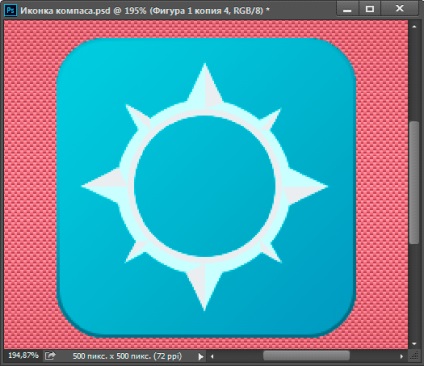
Acum este necesar să se desemneze marginile fețelor busolei. Creați un strat nou pe lângă toate celelalte. Țineți apăsat Ctrl și faceți clic pe miniatură a stratului de formă cu triunghiuri. Acest lucru va crea o selecție de-a lungul conturului său:
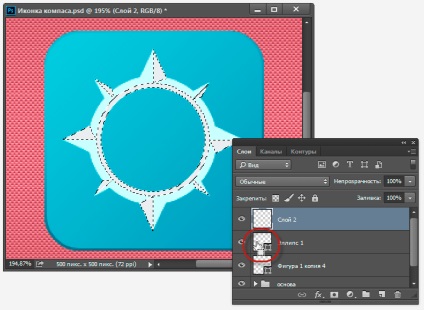
Luați un instrument de selecție, de exemplu, "Dreptunghiular" și faceți clic dreapta pe selecție. Se deschide un meniu contextual, unde faceți clic pe linia "Stroke" / Se deschide fereastra A unde setați grosimea la 1 pixel, poziția se află în interiorul (Inside) și culoarea este albă:
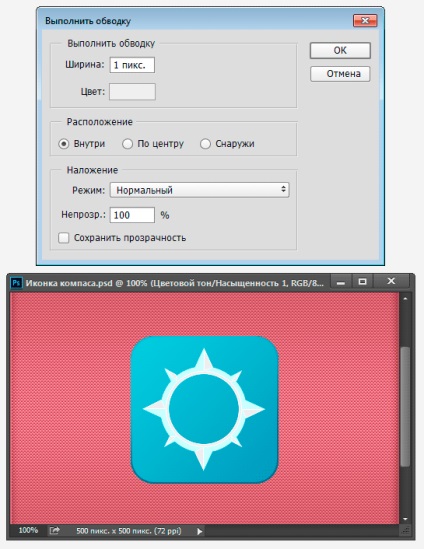
Pentru a da o formă realistă, să adăugăm o umbră. Țineți apăsată tasta Ctrl și faceți clic pe pictograma stratului cu baza cadranului compasului, astfel încât să apară o selecție pe forma bazei:
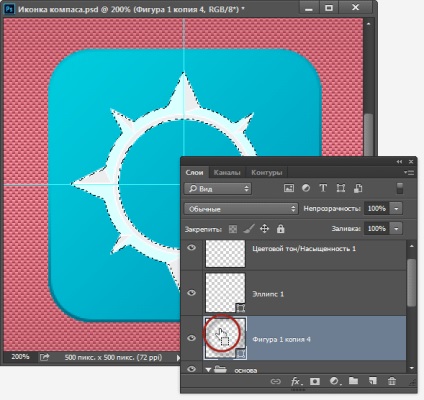
Creați un strat nou sub strat cu baza și completați-l cu negru (pentru a apăsa pe negru apăsați pe D, apoi pe Alt + Ștergere).
Deselectați apăsând pe Ctrl + D. Aplicați Filtru -> Blur -> Motion Blur cu un unghi de minus 45 ° și o distanță de 30 pixeli:
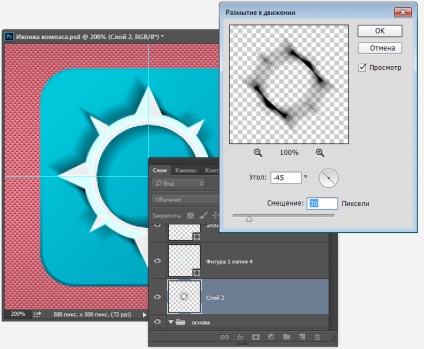
Se înmoaie umbra cu o blândă Gaussiană. Accesați fila Filter -> Blur -> Gaussian Blur și introduceți o valoare de rază de 2 pixeli în caseta de dialog filtru.
Dar avem nevoie de o umbră numai în partea dreaptă a figurinei, deci adăugați o mască stratului și eliminați umbrele din partea stângă sus a stratului:
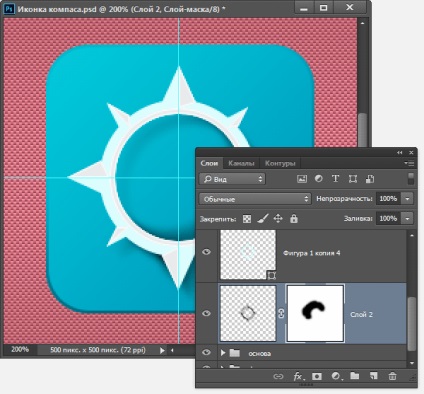
Să adăugăm o săgeată în centrul formei busolei. Începeți prin adăugarea unei forme de dreptunghi cu instrumentul cu același nume. Este mai convenabil să construiți o figură de la traversele ghidurilor, ținând apăsată tastele Ctrl + Alt. Aplicați transformarea în formă. rotiți figura cu 45 °, apoi comprimați-o orizontal pentru a obține forma săgeții și ao întoarce din nou:
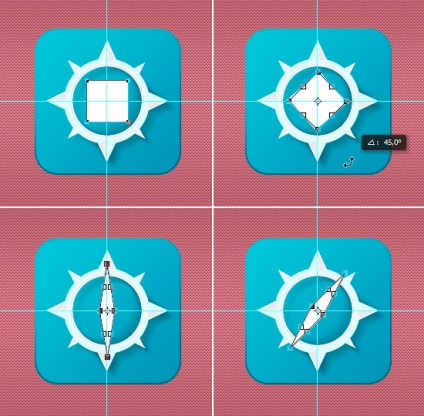
Săgeata trebuie făcută în două culori. Pentru a face acest lucru, copiați stratul cu forma săgeții apăsând Ctrl + J. Setați culoarea formei la # d8697a. Selectați calea cu Instrumentul de selecție a traseului, faceți clic pe forma, luați instrumentul Pen, indicați vârful ascuțit, iar pictograma Pen va afișa semnul minus și faceți clic pe partea de sus, vârful va fi eliminat:

În panoul Straturi, faceți clic pe stratul de jos cu săgeata (ult este alb) și adăugați stilul de strat Drop Shadow cu unghiul de 120 °, Distanța 4, Dimensiunea 6 și Opacitatea de 50% :
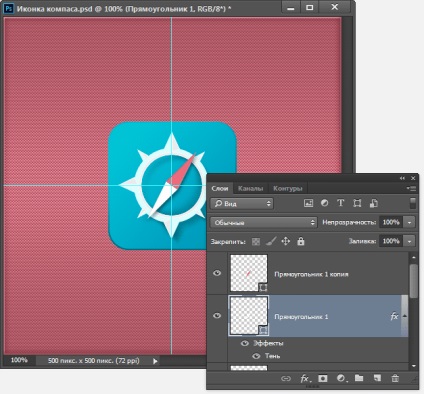
Cu instrumentul Ellipse, țineți apăsată tasta Shift, adăugați un mic cerc alb în centrul săgeții și adăugați stilurile straturilor Shadow și Inner Shadow:
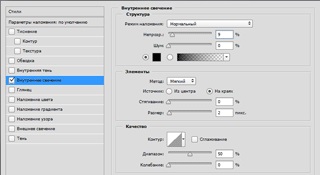
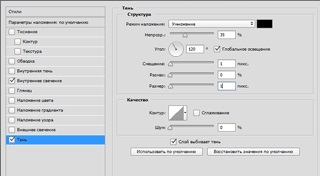
Să facem o umbră de la săgeată. În partea de sus a tuturor straturilor, creați un nou strat și utilizați instrumentul Polygonal Lasso pentru a crea o selecție similară:
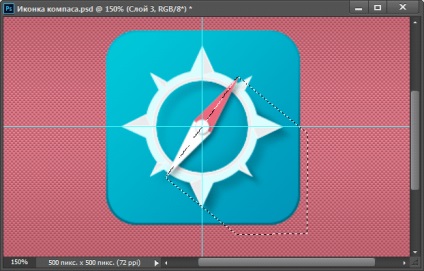
Umpleți zona cu culoarea neagră și reduceți opacitatea stratului la 20%. Ștergeți selecția apăsând pe Ctrl + D.
Acum trebuie să scoateți porțiunea neagră extra care depășește pătratul albastru al bazei pictogramelor. Pentru a face acest lucru, trebuie să faceți clic pe miniatură a stratului cu baza pictogramei (pătratul albastru, l-am creat în acest pas), după care o selecție va apărea în formă de pătrat. Reveniți la stratul de umbră și adăugați un strat de mască. Excesul este întrerupt:
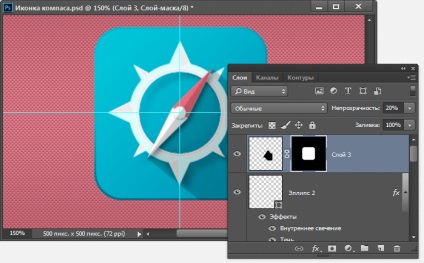
De când ne-am adus aminte de baza de icoane, să adăugăm o umbră sub ea. Creați un strat nou sub strat cu baza, faceți clic din nou, țineți apăsat Ctrl, prin miniatura pătratului, va apărea o selecție și veți completa noul strat cu culoarea neagră:
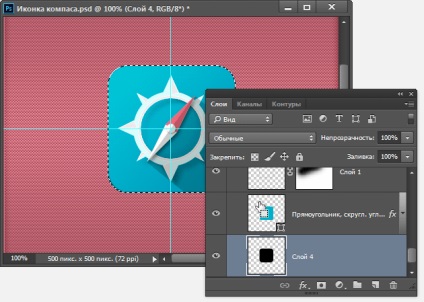
Eliminați selecția.
Să înmuiem umbra aplicând un Gaussian Blur cu o rază de 4 pixeli, în plus am redus opacitatea stratului la 60%:
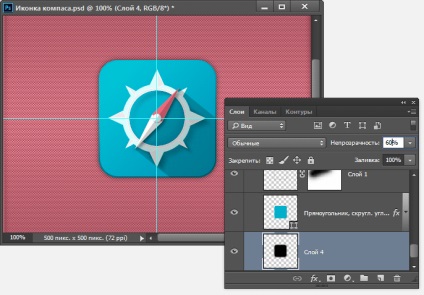
Pentru a mări efectul volumului busolei, trebuie să întunecați umbra sub săgeata de pe cadran. Creați un strat sub straturi cu săgeata, luați peria neagră cu duritate 0% și trageți în zonele indicate în figură:
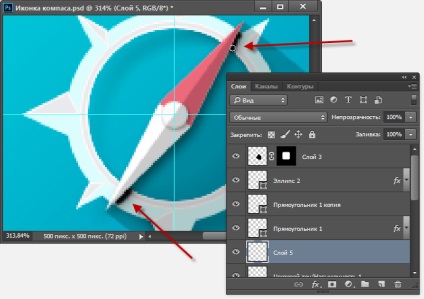
Rămâne să se reducă opacitatea stratului la 20%. Asta este, uita-te la rezultatul finit:
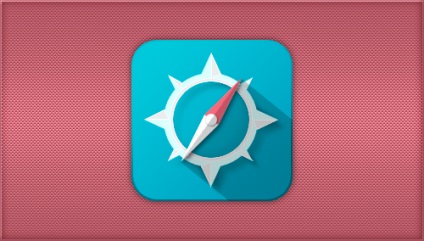
Descărcați materialele pentru lecție:
Multumesc anticipat, Dmitry.
Cod QR pentru instalare: